Correction de l'invite de commande apparaît puis disparaît sur Windows 10
Publié: 2021-09-14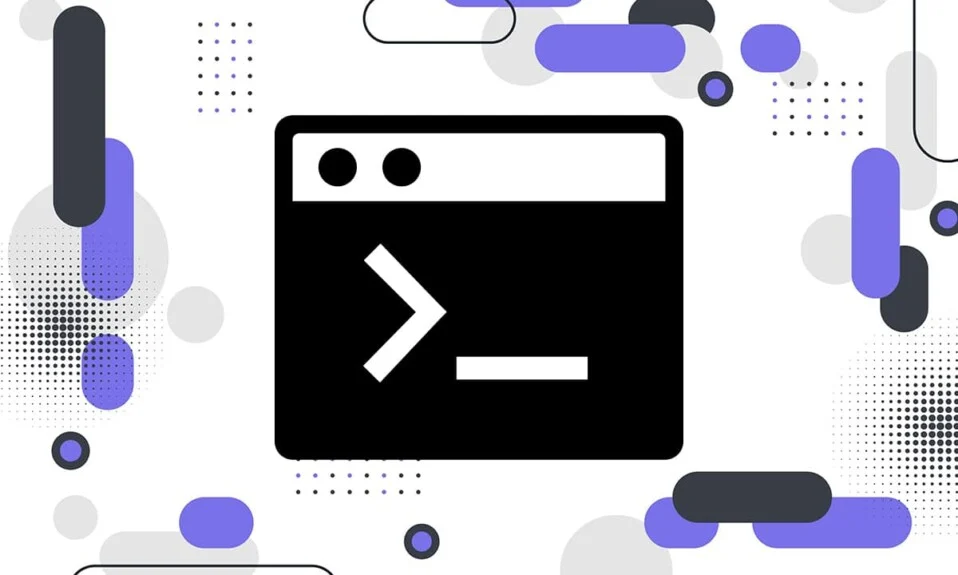
Si vous rencontrez un problème d'invite de commande qui apparaît brièvement puis disparaît, vous êtes au bon endroit. Grâce à ce guide, vous pouvez apprendre tout ce que vous devez savoir sur l'invite de commande, à savoir ce qu'est l'invite de commande, comment l'utiliser, les raisons de ce problème et comment réparer l'invite de commande qui disparaît sous Windows 10.
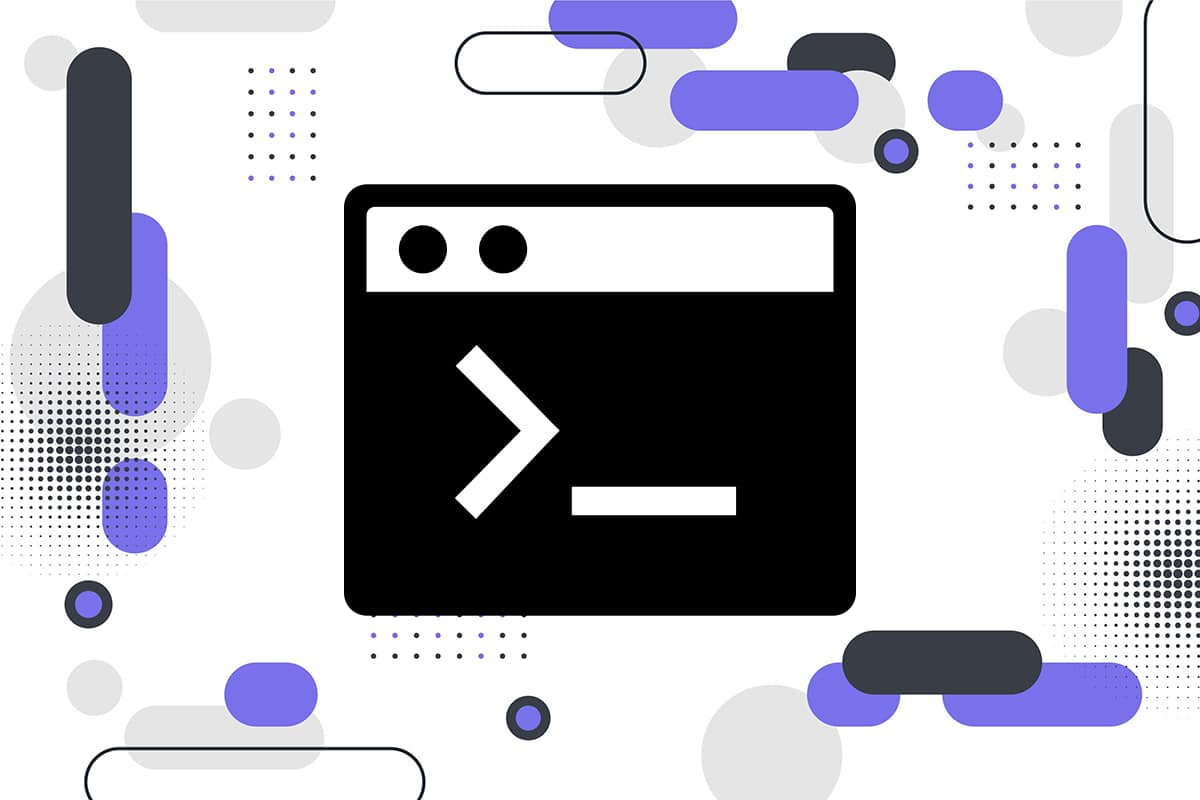
Qu'est-ce que l'invite de commande ?
L'invite de commande est une fonctionnalité utile des systèmes Windows qui peut être utilisée pour installer et mettre à jour des programmes. De plus, plusieurs actions de dépannage peuvent être effectuées à l'aide de l'invite de commande sur vos ordinateurs Windows.
Comment lancer l'invite de commande ?
Vous pouvez ouvrir l'invite de commande en suivant ces étapes :
1. Tapez Invite de commandes ou cmd dans la zone de recherche Windows .
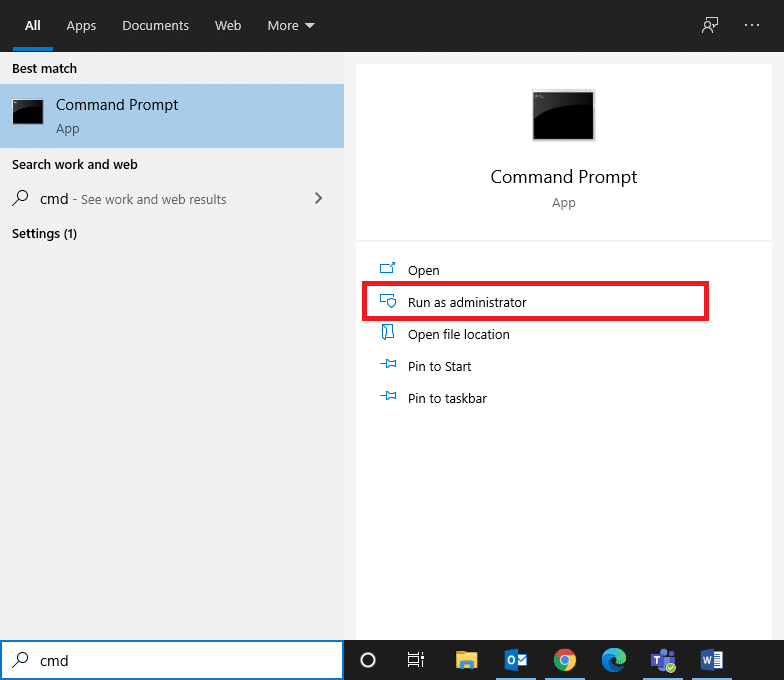
2. Cliquez sur Ouvrir dans le volet droit des résultats de la recherche pour la lancer.
3. Vous pouvez également cliquer sur Exécuter en tant qu'administrateur, si vous souhaitez l'utiliser en tant qu'administrateur.
Dans ce cas, vous pourrez non seulement exécuter des commandes, mais également apporter les modifications nécessaires.
4. Tapez n'importe quelle commande dans cmd: et appuyez sur la touche Entrée pour l'exécuter.
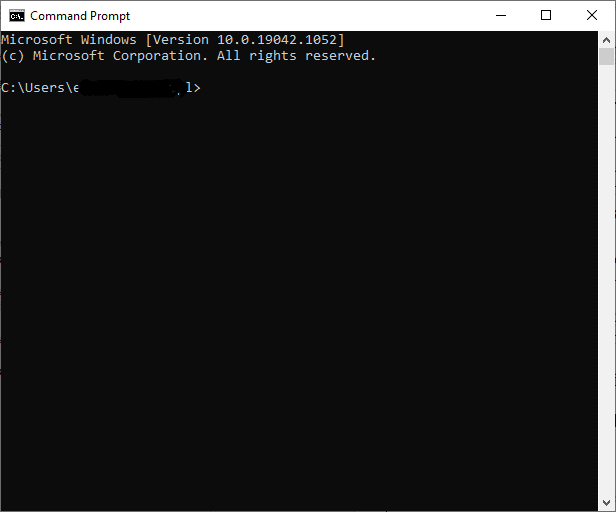
De nombreux utilisateurs se sont plaints que l'invite de commande apparaît puis disparaît sur Windows 10. Elle apparaît de manière aléatoire à l'écran puis disparaît en quelques secondes. Les utilisateurs ne peuvent pas lire ce qui est écrit dans l'invite de commande car il disparaît rapidement.
Contenu
- Correction de l'invite de commande apparaît puis disparaît sur Windows 10
- Qu'est-ce qui fait que l'invite de commande apparaît puis disparaît sur le PC Windows 10 ?
- Méthode 1 : exécuter des commandes dans la fenêtre d'invite de commandes
- Méthode 2 : Ouvrez l'invite de commande à l'aide de cmd /k ipconfig/all
- Méthode 3 : Créer un raccourci Windows 10 CMD
- Méthode 4 : Désactiver les tâches Office sur Windows 10
- Méthode 5 : Fermez tous les programmes indésirables à l'aide du Gestionnaire des tâches
- Méthode 6 : Mettez à jour vos pilotes de périphérique
- Méthode 7 : analysez Windows 10 à l'aide de Windows Defender
- Méthode 8 : analysez les systèmes Windows à l'aide d'un logiciel antivirus
- Méthode 9 : Rechercher les logiciels malveillants à l'aide d'AdwCleaner et du scanner en ligne ESET
- Méthode 10 : Exécutez Windows Clean Boot
- Méthode 11 : exécuter le vérificateur de fichiers système
- Méthode 12 : Rechercher les secteurs défectueux sur le disque dur à l'aide de MiniTool Partition Wizard
- Méthode 13 : Vérifier le système de fichiers à l'aide de MiniTool Partition Wizard
- Méthode 14 : Installer les mises à jour récentes
- Méthode 15 : exécuter des analyses SFC/DISM
- Méthode 16 : créer un nouveau compte utilisateur
- Méthode 17 : vérifier les téléchargements à l'aide de Windows PowerShell
Correction de l'invite de commande apparaît puis disparaît sur Windows 10
Qu'est-ce qui fait que l'invite de commande apparaît puis disparaît sur le PC Windows 10 ?
Les raisons les plus courantes pour lesquelles l'invite de commande apparaît puis disparaît sur le problème de Windows 10 sont répertoriées ci-dessous :
1. La principale cause de ce problème est le planificateur de tâches . Parfois, lorsque vous téléchargez un programme ou une application à partir d'Internet et qu'il échoue, le service Windows Update essaie automatiquement de reprendre le téléchargement encore et encore.
2. Vous lui avez peut-être accordé l' autorisation de se lancer au démarrage . Cela peut être la cause du lancement de la fenêtre d'invite de commande lorsque vous vous connectez à votre ordinateur.
3. Des fichiers corrompus ou manquants peuvent déclencher l'apparition de la fenêtre d'invite de commande au démarrage.
4. La cause rare derrière le problème peut être un logiciel malveillant . Une attaque de virus peut forcer votre système à exécuter ou à télécharger quelque chose à partir d'Internet en continu, ce qui entraîne l'apparition puis la disparition de l'invite de commande sur le problème Windows 10.
Il a été observé que la fenêtre CMD apparaît et disparaît plus souvent pendant les sessions de jeu et de streaming. C'est encore plus ennuyeux que d'habitude et il est donc urgent de résoudre ce problème.
Méthode 1 : exécuter des commandes dans la fenêtre d'invite de commandes
Parfois, l'invite de commande apparaît puis disparaît sous Windows 10 ou la fenêtre CMD apparaît de manière aléatoire lorsque vous exécutez une commande spécifique à CMD, par exemple, ipconfig.exe dans la boîte de dialogue Exécuter.
Par conséquent, vous devez toujours vous assurer que vous exécutez vos commandes dans la fenêtre d'invite de commande intégrée sur les systèmes Windows.
A lire également : Supprimer un dossier ou un fichier à l'aide de l'invite de commande (CMD)
Méthode 2 : Ouvrez l'invite de commande à l'aide de cmd /k ipconfig/all
Si vous souhaitez utiliser l'invite de commande mais qu'elle continue de se fermer de manière aléatoire, vous pouvez exécuter la commande donnée dans la boîte de dialogue Exécuter. Cela fera en sorte que l'invite de commande reste ouverte et active, résolvant le problème CMD apparaît puis disparaît.
1. Lancez la boîte de dialogue Exécuter en tapant Exécuter dans la zone de recherche Windows et en cliquant sur Ouvrir dans les résultats de la recherche.
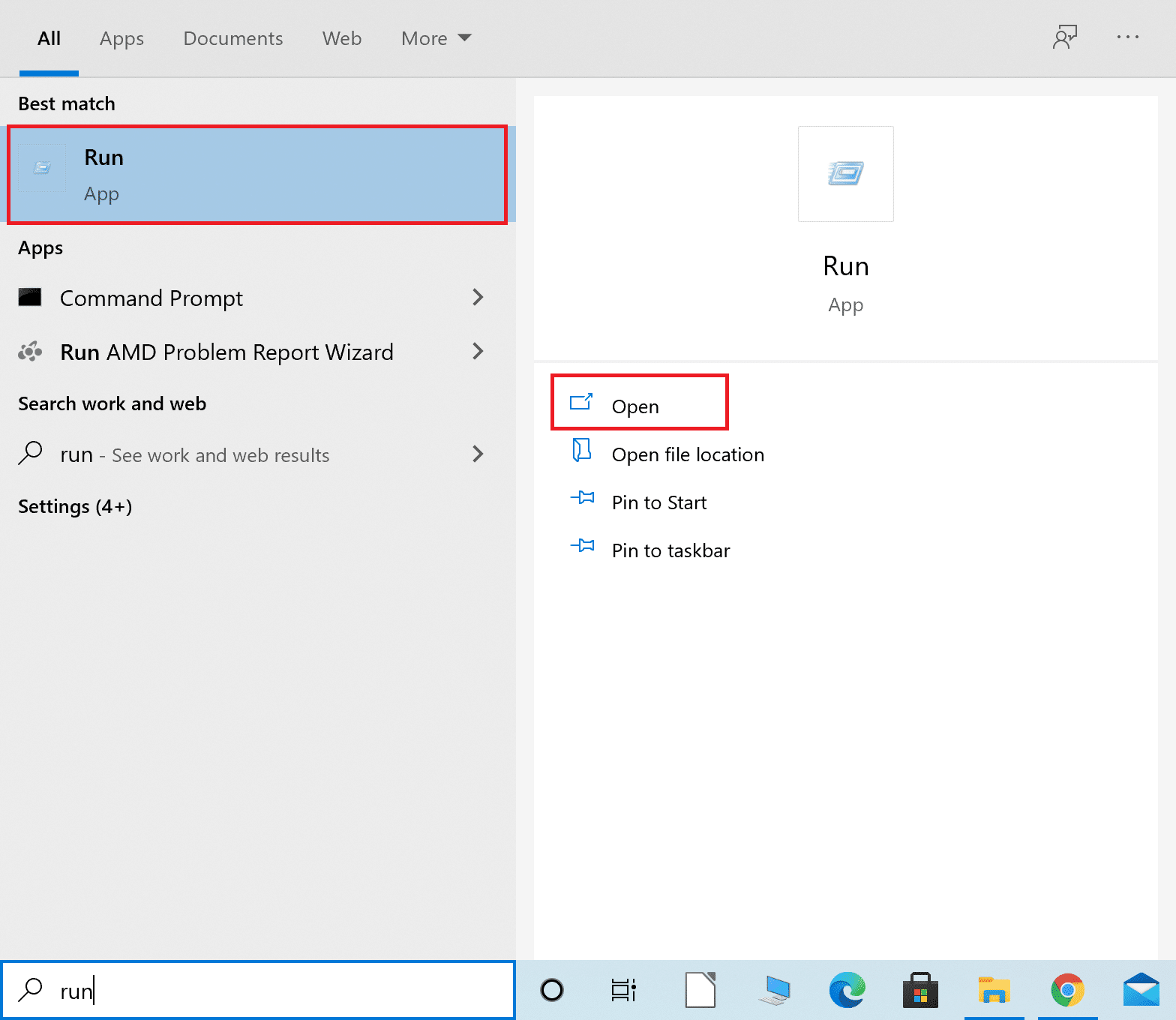
2. Tapez cmd /k ipconfig /all comme indiqué et cliquez sur OK.
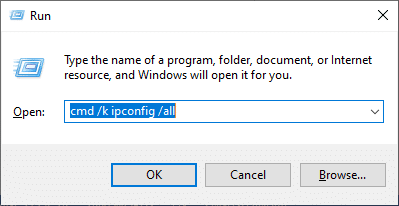
Méthode 3 : Créer un raccourci Windows 10 CMD
Si vous souhaitez réparer l'invite de commande qui apparaît puis disparaît sous Windows 10, vous pouvez simplement créer un raccourci sur le bureau. Une fois que vous double-cliquez sur ce raccourci, l'invite de commande de Windows 10 s'ouvrira. Voici comment créer ce raccourci sur votre PC Windows 10 :
1. Cliquez avec le bouton droit n'importe où dans l'espace vide de l'écran du bureau .
2. Cliquez sur Nouveau et sélectionnez Raccourci, comme illustré ci-dessous.
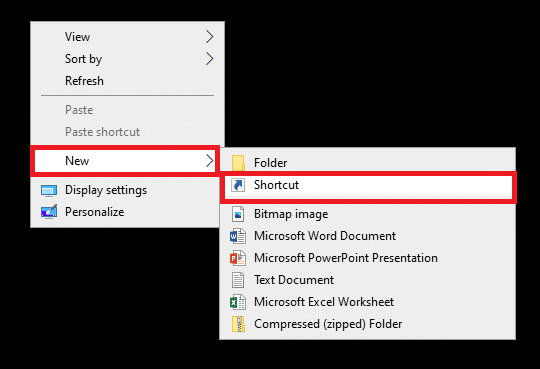
3. Maintenant, copiez-collez l'emplacement donné dans le champ Tapez l'emplacement de l'élément :
C:\windows\system32\cmd
4. Ensuite, choisissez C:\windows\system32\cmd.exe dans le menu déroulant, comme indiqué.
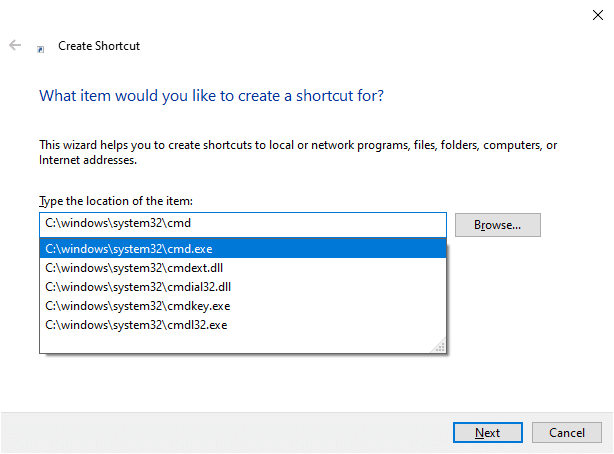
5. Tapez un nom, par exemple cmd dans Tapez un nom pour ce champ de raccourci .
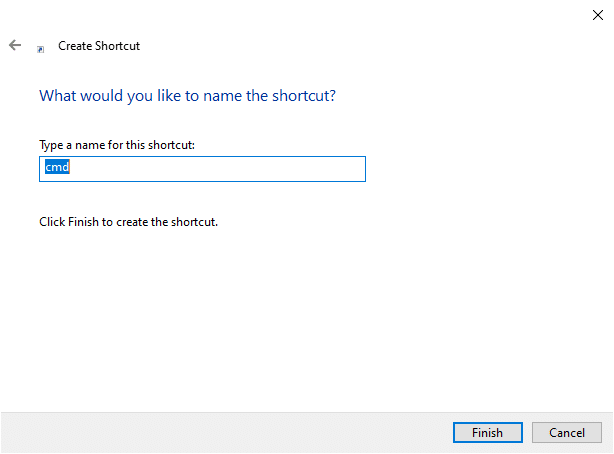
6. Cliquez sur Terminer pour créer le raccourci.
7. Le raccourci s'affichera sur le bureau comme indiqué ci-dessous.
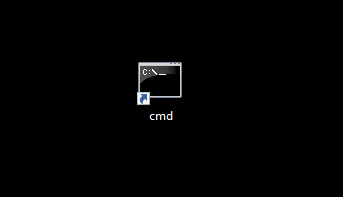
La prochaine fois que vous souhaitez utiliser l'invite de commande sur votre système, double-cliquez sur le raccourci créé. De nombreux utilisateurs ont bénéficié de cette solution simple. Mais, si cela ne fonctionne pas, continuez à lire pour fermer les tâches et les processus en cours d'exécution sur votre système.
Méthode 4 : Désactiver les tâches Office sur Windows 10
Lorsqu'une tâche planifiée s'exécute en arrière-plan tout le temps, l'invite de commande peut apparaître et disparaître assez souvent. Malheureusement, de nombreuses applications ont des tâches planifiées qui s'exécutent périodiquement sur votre système Windows.
Suivez les étapes indiquées pour prendre en charge les tâches MS Office sur vos systèmes Windows 10.
Méthode 4A : Désactivation des tâches MS Office
1. Lancez la boîte de dialogue Exécuter comme expliqué dans la méthode 2 .
2. Tapez taskschd.msc comme indiqué et cliquez sur OK.
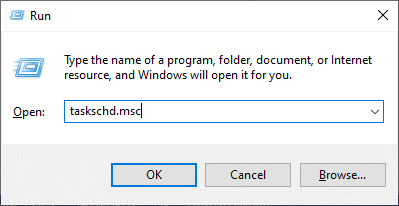
3. Maintenant, la fenêtre Planificateur de tâches apparaîtra.
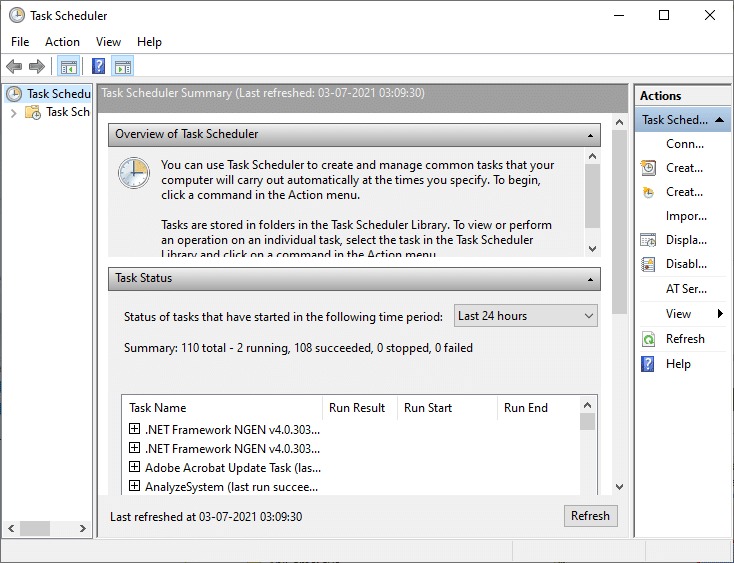
Remarque : Vous pouvez utiliser le Planificateur de tâches pour créer et gérer des tâches courantes que votre ordinateur doit exécuter automatiquement à des heures que vous avez spécifiées. Cliquez sur Action > Créer une nouvelle tâche et suivez les étapes à l'écran pour créer une tâche de votre choix.
4. Maintenant, cliquez sur la flèche affichée en surbrillance dans l'image ci-dessous pour développer la bibliothèque du planificateur de tâches .
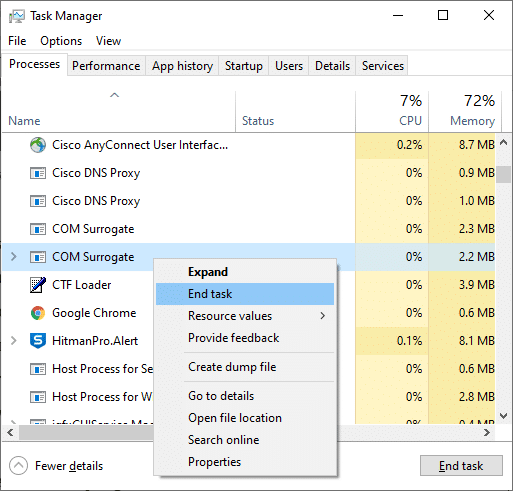
Remarque : Les tâches sont stockées dans des dossiers de la bibliothèque du planificateur de tâches. Pour afficher ou exécuter une tâche individuelle, sélectionnez la tâche dans la bibliothèque du planificateur de tâches et cliquez sur une commande dans le menu Actions affiché sur le côté droit.
5. Ici, ouvrez le dossier Microsoft et double-cliquez sur le dossier Office pour le développer.
6. Dans le volet du milieu, recherchez OfficeBackgroundTaskHandlerRegistration.

7. Maintenant, faites un clic droit sur OfficeBackgroundTaskHandlerRegistration et sélectionnez Désactiver.
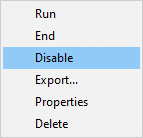
Méthode 4B : Modification des paramètres des tâches MS Office
Alternativement, la modification de quelques paramètres peut vous donner un correctif pour le problème d'apparition et de disparition de la fenêtre CMD.
1. Accédez à OfficeBackgroundTaskHandlerRegistration en suivant les étapes 1 à 6 expliquées ci-dessus.
2. Maintenant, cliquez avec le bouton droit sur OfficeBackgroundTaskHandlerRegistration et sélectionnez Propriétés , comme indiqué.
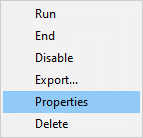
3. Ensuite, cliquez sur Changer d'utilisateur ou de groupe… pour sélectionner des utilisateurs spécifiques.
4. Tapez SYSTEM dans le champ Entrez le nom de l'objet à sélectionner (exemples) et cliquez sur OK, comme illustré ci-dessous.
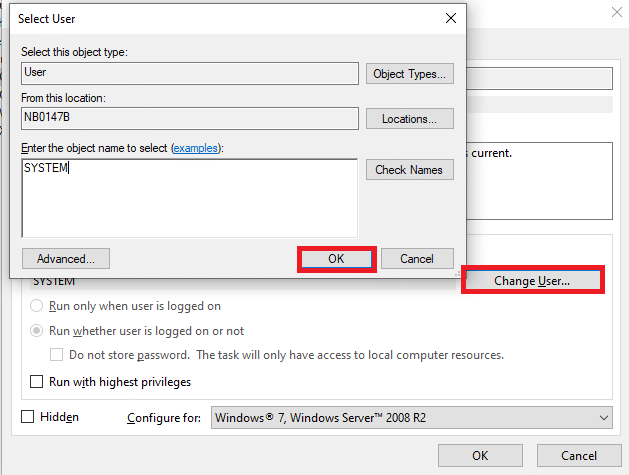
Cette solution devrait résoudre le problème de l'invite de commande qui apparaît brièvement puis disparaît.
Conseil : Si CMD apparaît puis disparaît, le problème n'est pas résolu en modifiant les paramètres ou en désactivant OfficeBackgroundTaskHandlerRegistration, suivez les mêmes étapes pour ouvrir le planificateur de tâches et accédez à la bibliothèque du planificateur de tâches. Ici, vous trouverez de nombreuses tâches planifiées pour s'exécuter automatiquement en arrière-plan. Désactivez toutes les fonctions planifiées qui semblent étranges et cela pourrait potentiellement résoudre le problème.
Lisez également : Comment ouvrir l'invite de commande au démarrage dans Windows 10
Méthode 5 : Fermez tous les programmes indésirables à l'aide du Gestionnaire des tâches
1. Lancez le Gestionnaire des tâches en cliquant avec le bouton droit sur un espace vide dans la barre des tâches . Cliquez sur Gestionnaire des tâches dans le menu qui apparaît.
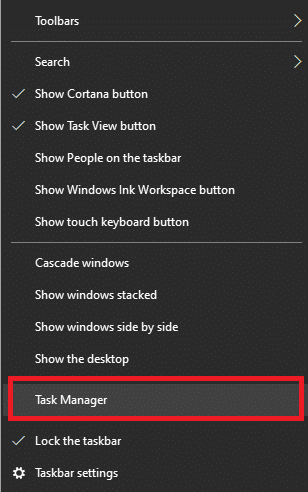
2. Dans l'onglet Processus , recherchez tout processus inhabituel dans votre système.
3. Cliquez avec le bouton droit sur ces processus et sélectionnez Fin de tâche , comme indiqué.
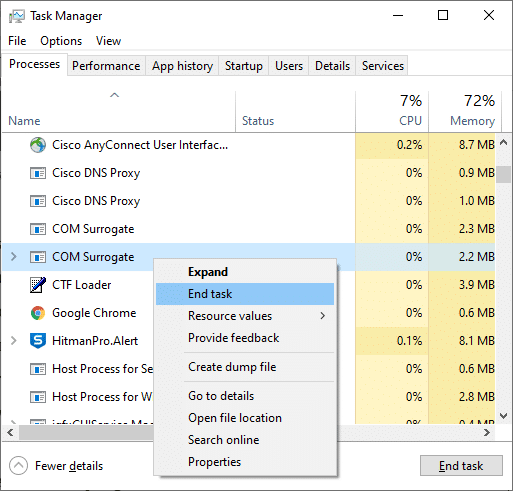
4. Ensuite, passez à l'onglet Démarrage . Cliquez sur le programme nouvellement installé ou sur l'application indésirable et sélectionnez Désactiver affiché dans le coin inférieur droit. Ici, nous avons utilisé Skype comme exemple à des fins d'illustration.
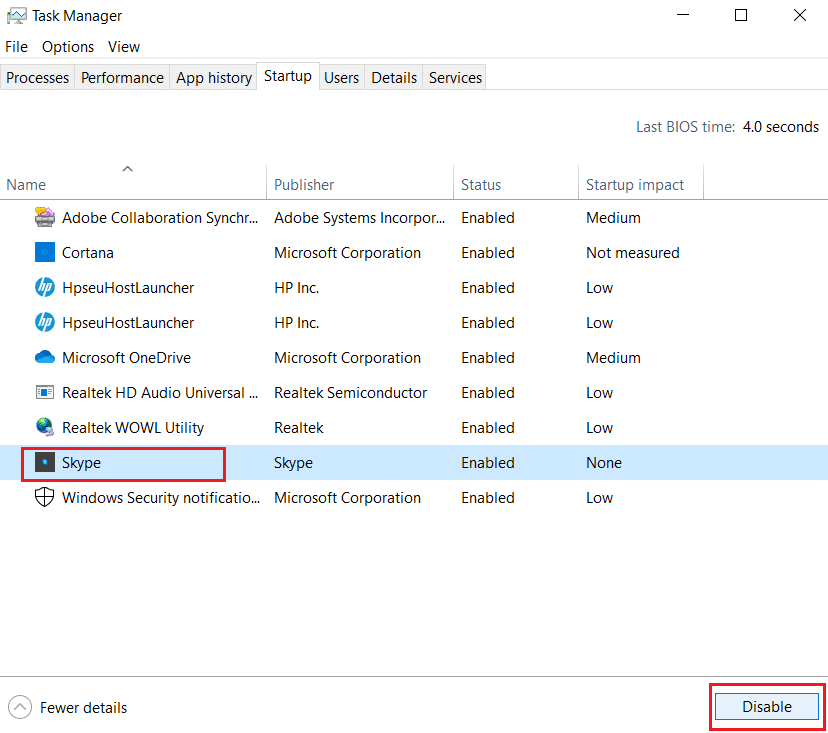
5. Redémarrez le système et vérifiez si le problème est résolu maintenant.
Méthode 6 : Mettez à jour vos pilotes de périphérique
Les pilotes de périphérique installés sur votre système, s'ils sont incompatibles, peuvent déclencher l'apparition de l'invite de commande puis le problème disparaît sous Windows 10. Vous pouvez facilement résoudre ce problème en mettant à jour votre pilote vers la dernière version. Vous pouvez le faire de deux manières :
Méthode 6A : via le site Web du fabricant
Visitez le site Web du fabricant. Recherchez, téléchargez et installez les pilotes de périphériques tels que l'audio, la vidéo, le réseau, etc. correspondant à la version de Windows sur votre ordinateur.
Méthode 6B : via le gestionnaire de périphériques
1. Lancez le Gestionnaire de périphériques en le recherchant dans la barre de recherche Windows, comme indiqué.
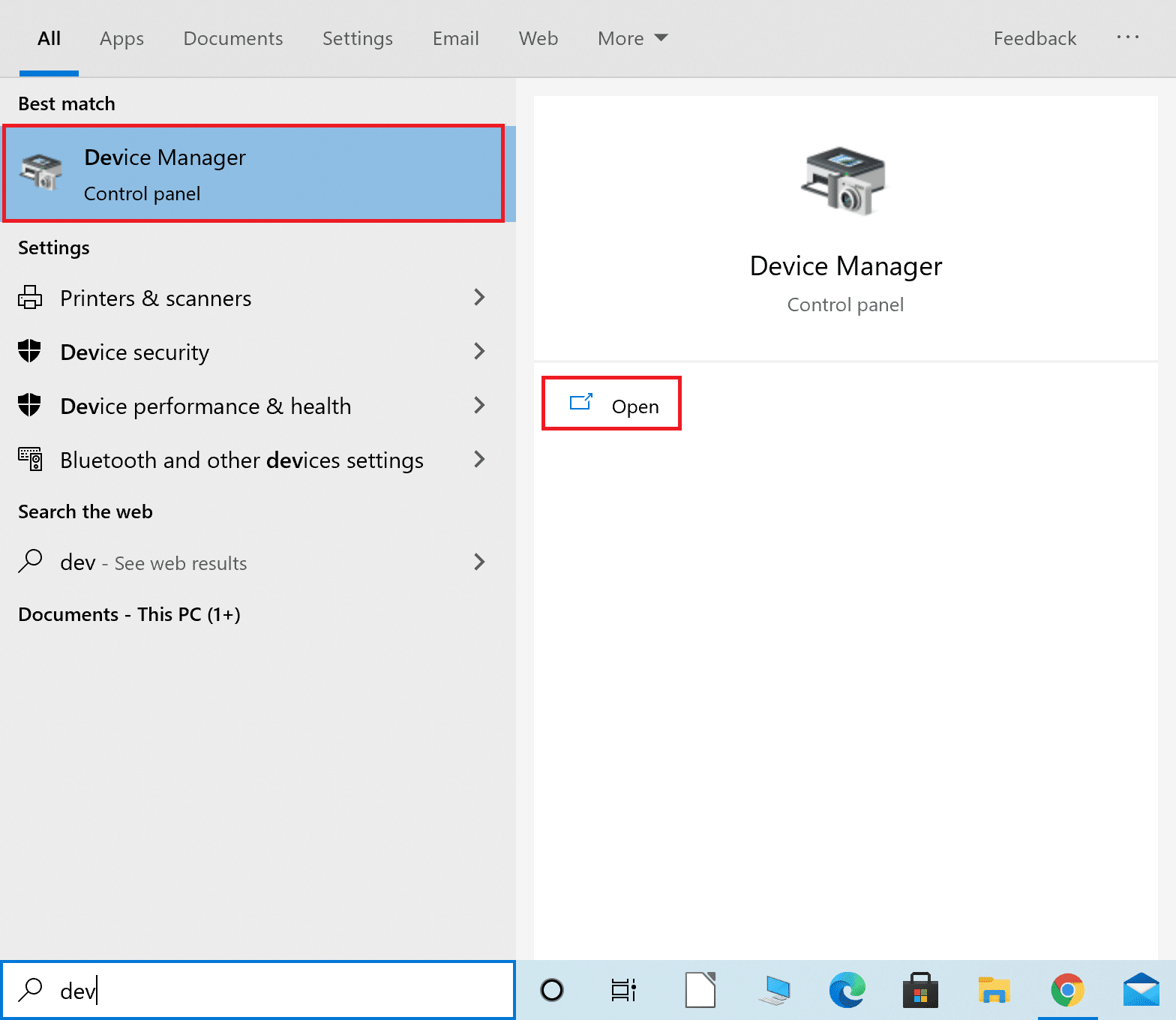
2. Dans la fenêtre Gestionnaire de périphériques, cliquez avec le bouton droit sur Cartes graphiques et sélectionnez Mettre à jour le pilote , comme indiqué ci-dessous.
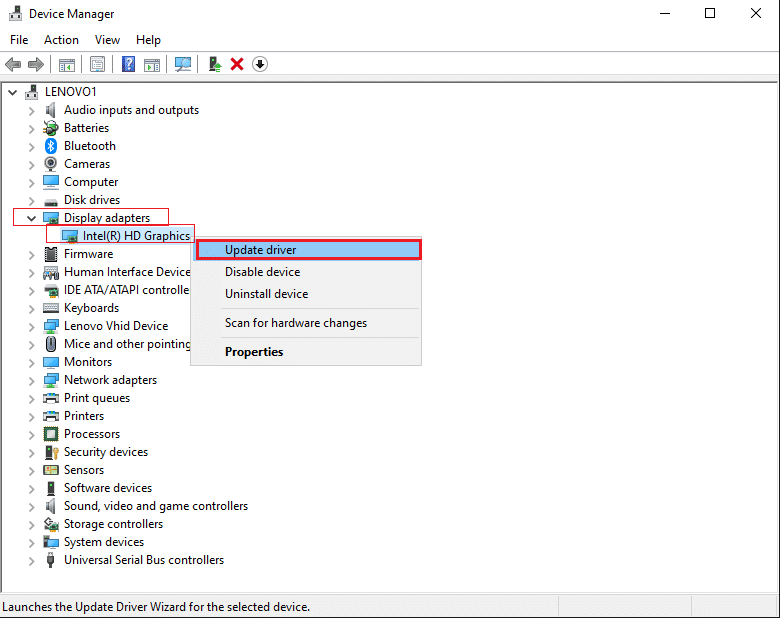
3. Cliquez sur Rechercher automatiquement des pilotes sous Comment souhaitez-vous rechercher des pilotes ?
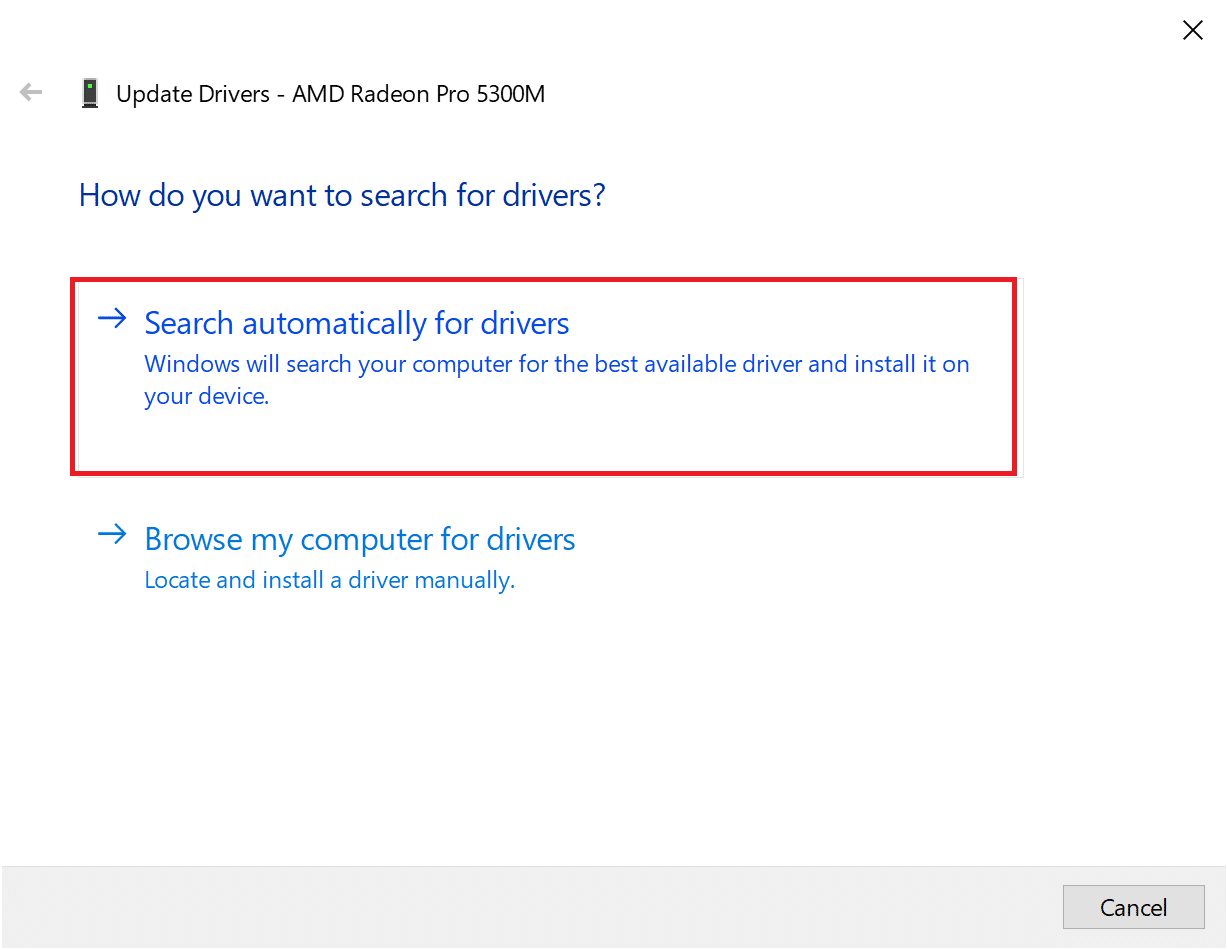
4. Répétez les étapes ci-dessus pour le réseau, l'audio et les pilotes également.
A lire également : le dossier Fix continue de revenir en lecture seule sous Windows 10
Méthode 7 : analysez Windows 10 à l'aide de Windows Defender
Tout logiciel malveillant présent sur les ordinateurs Windows peut être corrigé à l'aide de Windows Defender. Il s'agit essentiellement d'un outil d'analyse intégré qui peut éliminer les virus/programmes malveillants de votre système.
Remarque : Il est recommandé de sauvegarder vos données sur un disque dur externe pour garantir la sécurité des données. Enregistrez également toutes les modifications apportées aux fichiers actuellement ouverts avant de commencer l'analyse.
1. Lancez les paramètres système en cliquant sur l'icône Windows > l'icône d'engrenage.
2. Ouvrez la section Mise à jour et sécurité .
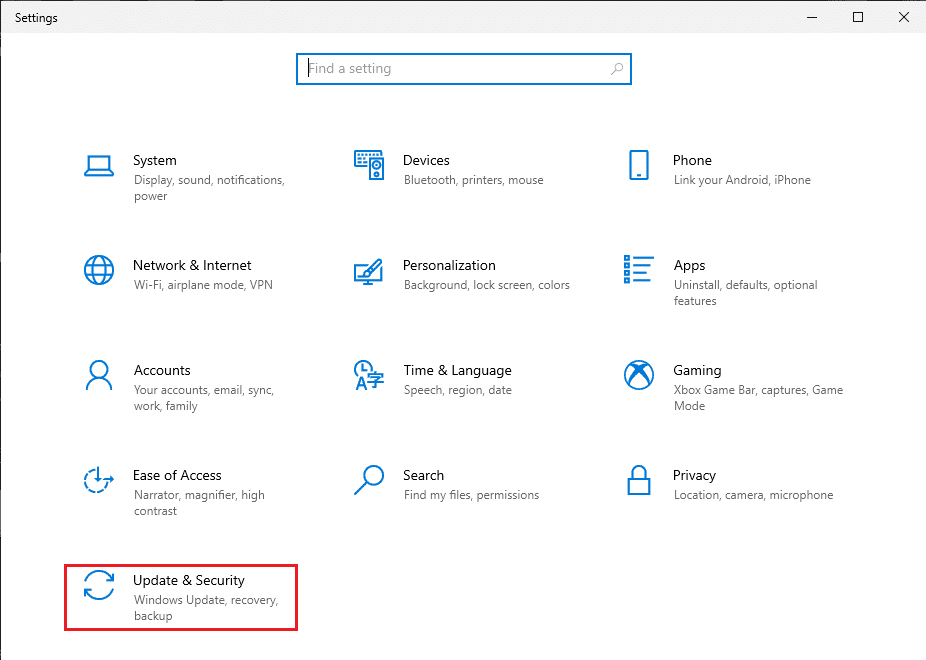
3. Sélectionnez l'option Sécurité Windows dans le volet de gauche.
4. Maintenant, sélectionnez Protection contre les virus et menaces sous Zones de protection .
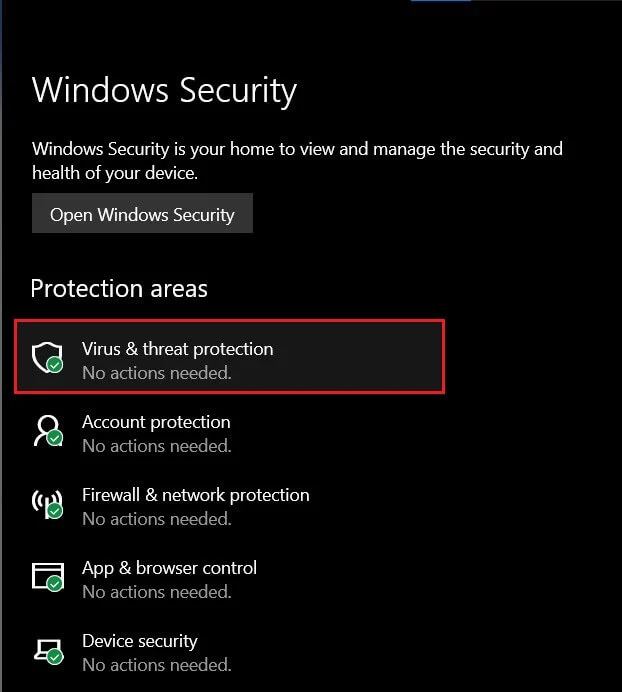
5. Cliquez sur le lien intitulé Options d'analyse où vous recevrez 4 options d'analyse.
6. Ici, cliquez sur Analyse hors ligne de Windows Defender > Analyser maintenant .
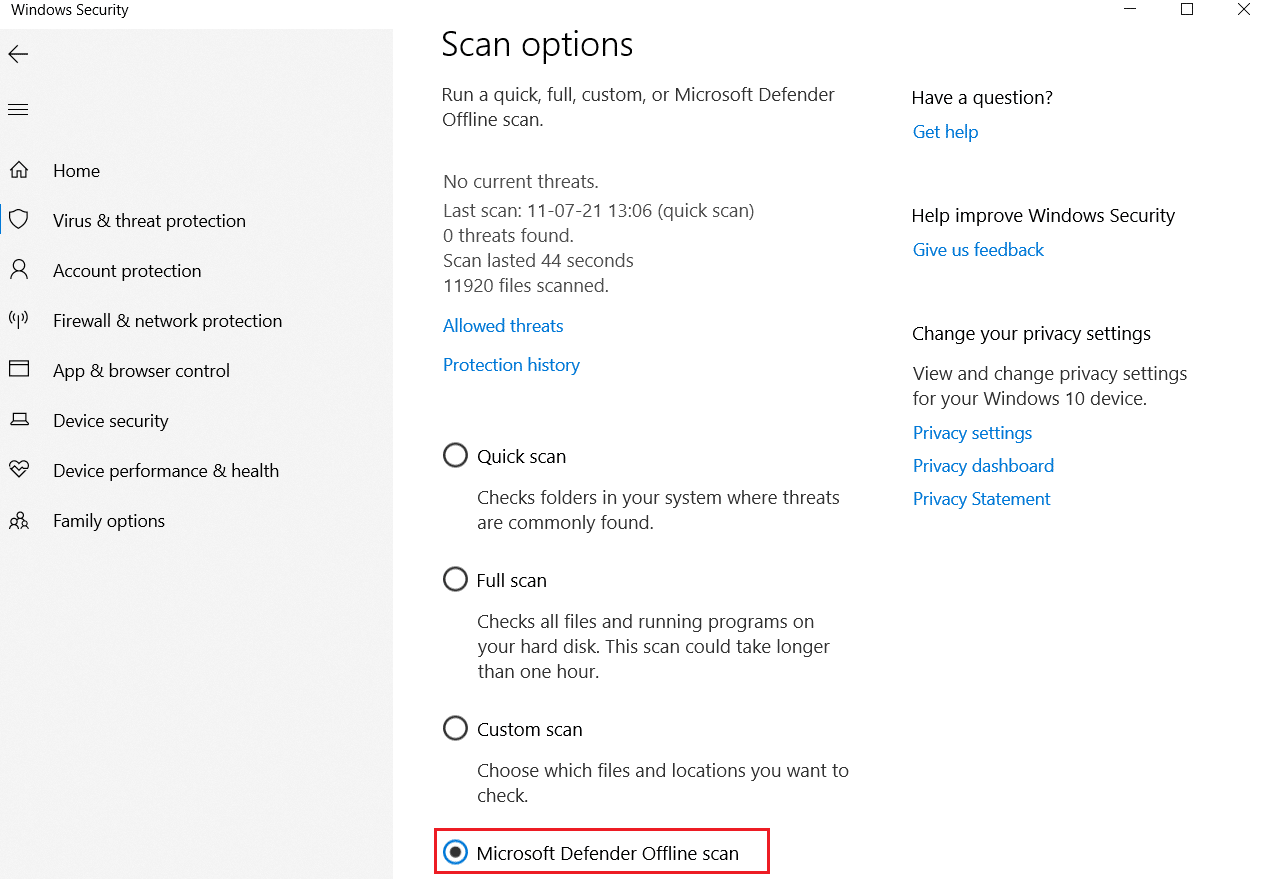
7. Windows Defender recherchera et supprimera les logiciels malveillants présents dans votre système, et votre ordinateur redémarrera automatiquement.
Une fois l'analyse terminée, vous serez informé des résultats de l'analyse. De plus, tous les logiciels malveillants et/ou virus ainsi trouvés seront mis en quarantaine loin du système. Maintenant, confirmez si la fenêtre de commande apparaît de manière aléatoire, le problème est résolu.
Méthode 8 : analysez les systèmes Windows à l'aide d'un logiciel antivirus
Certains logiciels malveillants peuvent déclencher l'apparition et la disparition aléatoires de la fenêtre CMD sur votre ordinateur. Cela peut être dû au fait qu'ils installent des programmes malveillants sur votre ordinateur. Un logiciel antivirus tiers aide à protéger votre système contre de tels problèmes. Exécutez une analyse antivirus complète à l'échelle du système et désactivez/supprimez les virus et logiciels malveillants détectés lors de l'analyse. Votre Windows 10 devrait être en mesure de corriger l'erreur d'apparition et de disparition de la fenêtre CMD.

Lisez également : Comment supprimer les logiciels malveillants de votre PC sous Windows 10
Méthode 9 : Rechercher les logiciels malveillants à l'aide d'AdwCleaner et du scanner en ligne ESET
Si l'invite de commande apparaît de manière aléatoire, la cause commune est un logiciel malveillant ou une attaque de virus. De nombreux virus et logiciels malveillants déclenchent des services légitimes qui téléchargent des fichiers nuisibles à partir d'Internet, à l'insu ou sans le consentement de l'utilisateur. Vous pouvez rechercher les logiciels malveillants et les virus dans votre système à l'aide d'AdwCleaner et du scanner en ligne ESET en tant que :
Méthode 9A : Rechercher les logiciels malveillants à l'aide d'AdwCleaner
1. Téléchargez l'application en utilisant le lien ci-joint.
2. Ouvrez Malwarebytes et sélectionnez Où installez-vous Malwarebytes ?
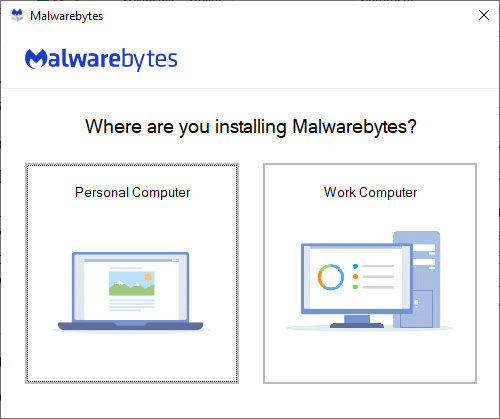
3. Installez l'application et attendez que le processus soit terminé.
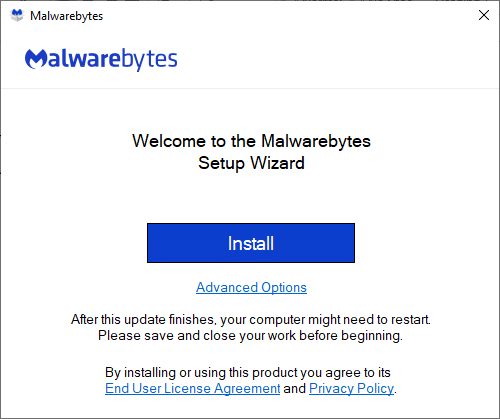
4. Cliquez sur le bouton Démarrer pour terminer l'installation et sélectionnez l'option Analyser pour commencer le processus d'analyse, comme indiqué.
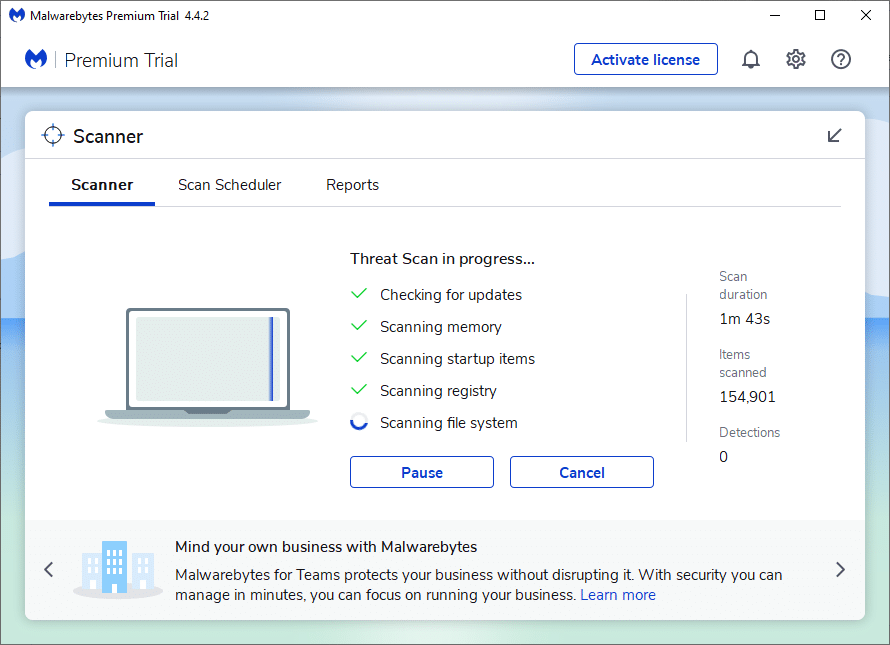
5. Vérifiez si des fichiers de menace sont trouvés. Si oui, supprimez-les entièrement de votre ordinateur.
Méthode 9B : Rechercher les logiciels malveillants à l'aide du scanner en ligne ESET
Remarque : Avant d'exécuter une analyse à l'aide d'ESET Online Scanner, assurez-vous que Kaspersky ou d'autres applications antivirus tierces ne sont pas installées sur votre système. Sinon, le processus de numérisation via ESET Online Scanner ne se terminera pas complètement ou fournira des résultats inexacts.
1. Utilisez le lien ci-joint pour télécharger ESET Online Scanner pour votre système Windows.
2. Accédez à Téléchargements et ouvrez esetonlinescanner .
3. Maintenant, lisez les termes et conditions et cliquez sur le bouton Accepter comme illustré ci-dessous.
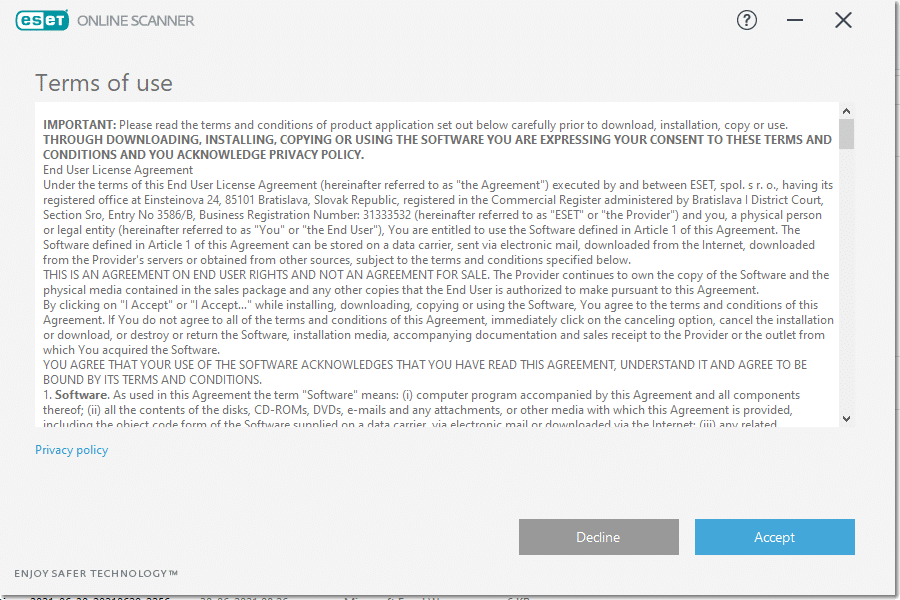
4. Cliquez maintenant sur le bouton Commencer suivi de Continuer pour commencer le processus de numérisation.
5. Sur l'écran suivant, sélectionnez Analyse complète , comme en surbrillance .
Remarque : L'option Analyse complète analyse l'intégralité des données présentes dans le système. Cela peut prendre une ou plusieurs heures pour terminer le processus.
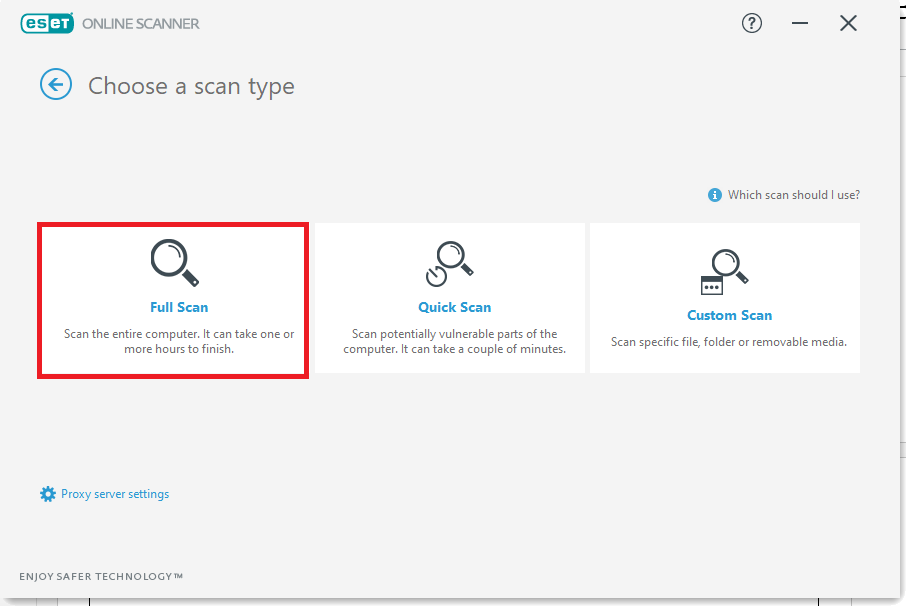
6. Maintenant, la fenêtre Détection des applications potentiellement indésirables vous demandera de sélectionner l'une de ces deux options :
- Activez ESET pour détecter et mettre en quarantaine les applications potentiellement indésirables.
- Désactivez ESET pour détecter et mettre en quarantaine les applications potentiellement indésirables.
Remarque : ESET peut détecter les applications potentiellement indésirables et les placer en quarantaine. Les applications indésirables peuvent ne pas poser de risque de sécurité en soi, mais elles peuvent affecter la vitesse, la fiabilité et les performances de votre ordinateur et/ou peuvent entraîner des changements dans le fonctionnement de votre système.
7. Après avoir effectué la sélection souhaitée, cliquez sur l'option Lancer l'analyse affichée en bleu au bas de l'écran.
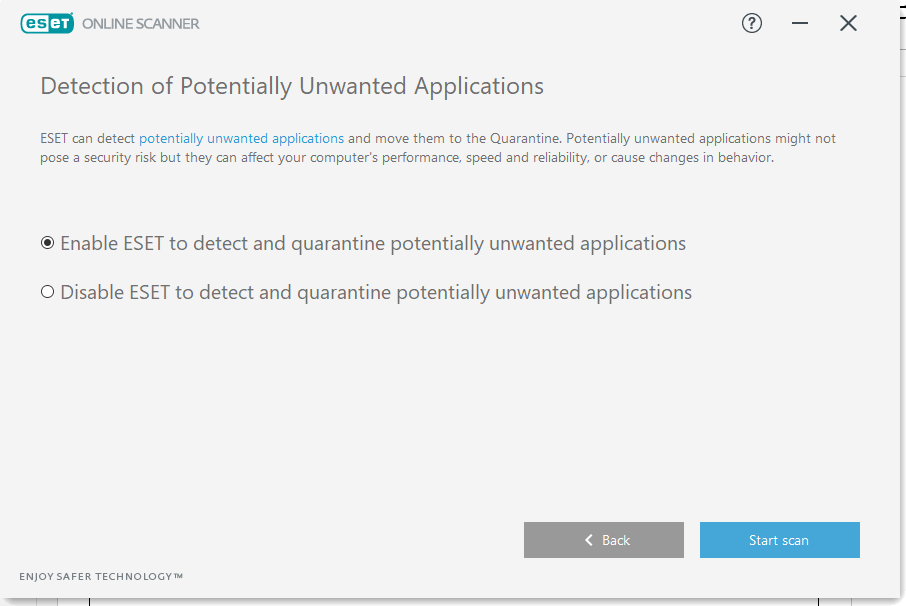
8. Attendez que le processus de numérisation soit terminé. Supprimez les fichiers de menace de votre système.
Lisez aussi : 5 façons de désinstaller complètement Avast Antivirus dans Windows 10
Méthode 10 : Exécutez Windows Clean Boot
Les problèmes concernant l'invite de commande peuvent être résolus par un démarrage propre de tous les services et fichiers essentiels de votre système Windows 10, comme expliqué dans cette méthode.
Remarque : Assurez-vous de vous connecter en tant qu'administrateur pour effectuer un démarrage minimal de Windows.
1. Pour lancer la boîte de dialogue Exécuter , appuyez simultanément sur les touches Windows + R.
2. Après avoir entré la commande msconfig , cliquez sur le bouton OK .
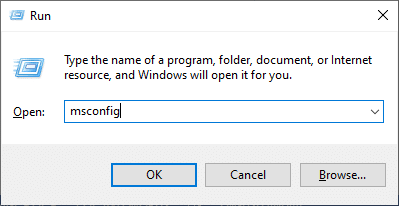
3. La fenêtre de configuration du système s'affiche. Passez à l'onglet Services .
4. Cochez la case à côté de Masquer tous les services Microsoft et cliquez sur le bouton Désactiver tout comme indiqué en surbrillance.
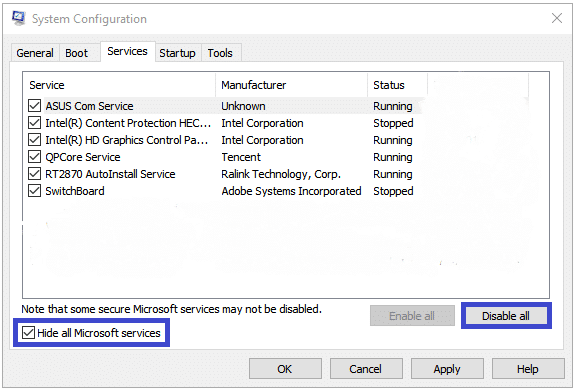
5. Maintenant, passez à l'onglet Démarrage et cliquez sur le lien pour ouvrir le gestionnaire de tâches comme indiqué en surbrillance.
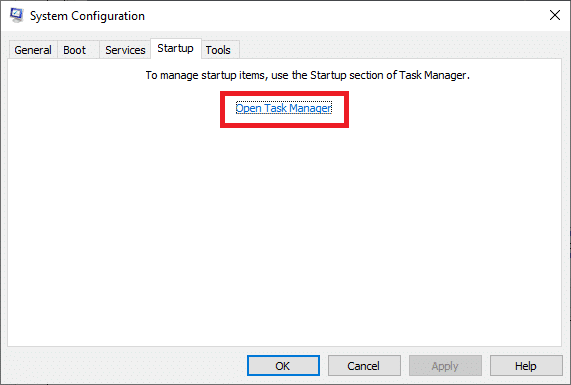
6. Maintenant, la fenêtre du Gestionnaire des tâches apparaîtra. Passez à l'onglet Démarrage .
7. Ensuite, sélectionnez les tâches de démarrage qui ne sont pas nécessaires et cliquez sur Désactiver affiché dans le coin inférieur droit. Reportez-vous à la méthode 5A.
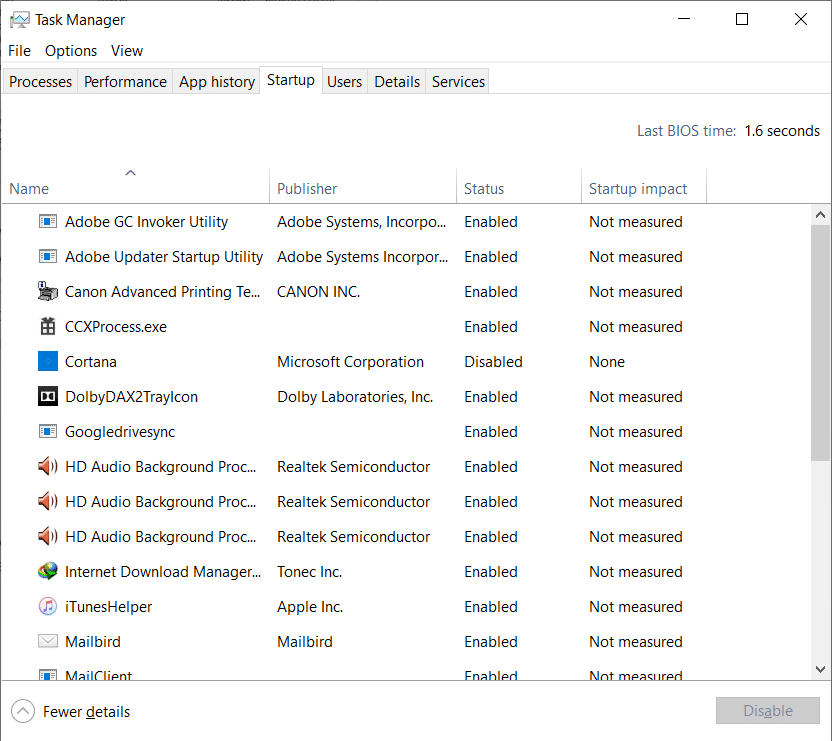
8. Quittez la fenêtre Gestionnaire des tâches et configuration du système .
9. Enfin, redémarrez votre ordinateur et vérifiez si l'invite de commande apparaît puis disparaît sous Windows 10. Le problème est résolu.
Méthode 11 : exécuter le vérificateur de fichiers système
Les utilisateurs de Windows 10 peuvent analyser et réparer automatiquement leurs fichiers système en exécutant l'utilitaire Vérificateur des fichiers système. De plus, cet outil intégré permet à l'utilisateur de supprimer les fichiers système corrompus.
1. Lancez l'invite de commande en tant qu'administrateur en suivant les instructions données au début de cet article.
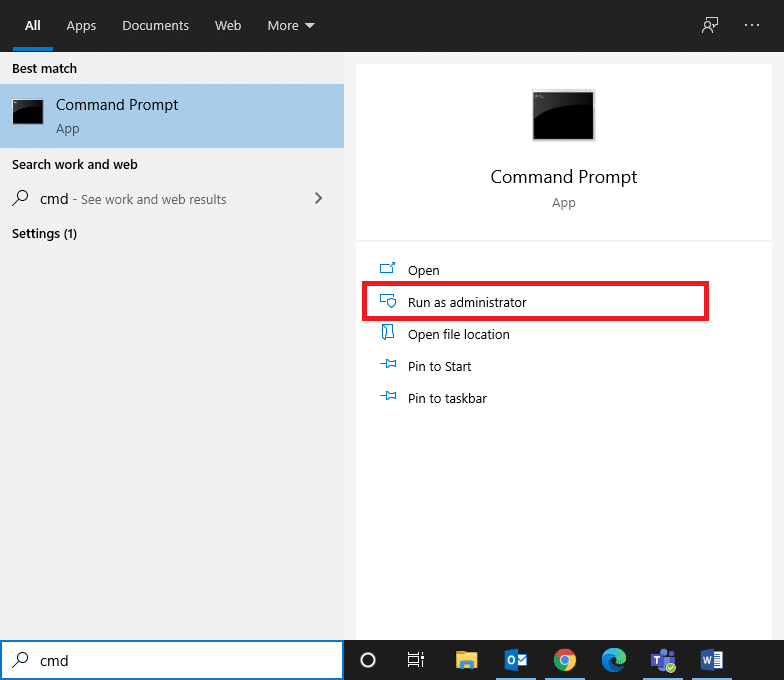
2. Entrez la commande sfc/scannow et appuyez sur Entrée , comme indiqué.
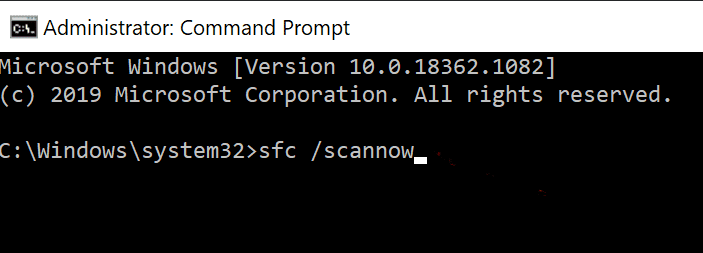
3. Une fois la commande exécutée, redémarrez votre système. Lisez ci-dessous si ledit problème persiste.
Les méthodes suivantes vous aideront à corriger l'invite de commande qui apparaît puis disparaît sur le problème de Windows 10 à l'aide de services logiciels tiers.
Lisez également : Comment supprimer des fichiers temporaires dans Windows 10
Méthode 12 : Rechercher les secteurs défectueux sur le disque dur à l'aide de MiniTool Partition Wizard
Un secteur défectueux de votre disque dur correspond à un secteur de disque d'où les données stockées seront perdues si le disque est endommagé. Divers outils vous aident à gérer votre disque dur ou HDD. Voici quelques utilitaires qui vous aideront à vérifier les secteurs défectueux :
- CMD
- Gestion de disque.
- Assistant de partition MiniTool.
Les secteurs défectueux de votre système peuvent être analysés et corrigés à l'aide d'un programme tiers appelé MiniTool Partition Wizard. Suivez simplement ces étapes:
1. Téléchargez l'assistant de partition MiniTool en utilisant le lien ci-joint.
2. Cliquez sur le bouton Download Partition Wizard affiché en bleu sur le côté droit.

3. Maintenant, cliquez sur le type d'édition (Free/Pro/Server) et attendez que le téléchargement soit terminé.
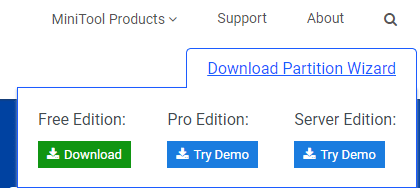
4. Accédez au dossier Téléchargements et ouvrez l' application téléchargée .
5. Maintenant, sélectionnez Setup Language dans le menu déroulant et cliquez sur OK . Dans l'exemple ci-dessous, nous avons sélectionné l'anglais.

6. Terminez le processus d'installation. Une fois terminé, la fenêtre MiniTool Partition Wizard s'ouvrira.
Remarque : Dans ce cas, nous avons utilisé la version gratuite 12.5 à des fins d'illustration.
7. Maintenant, faites un clic droit sur le disque et sélectionnez Test de surface , comme illustré ci-dessous.
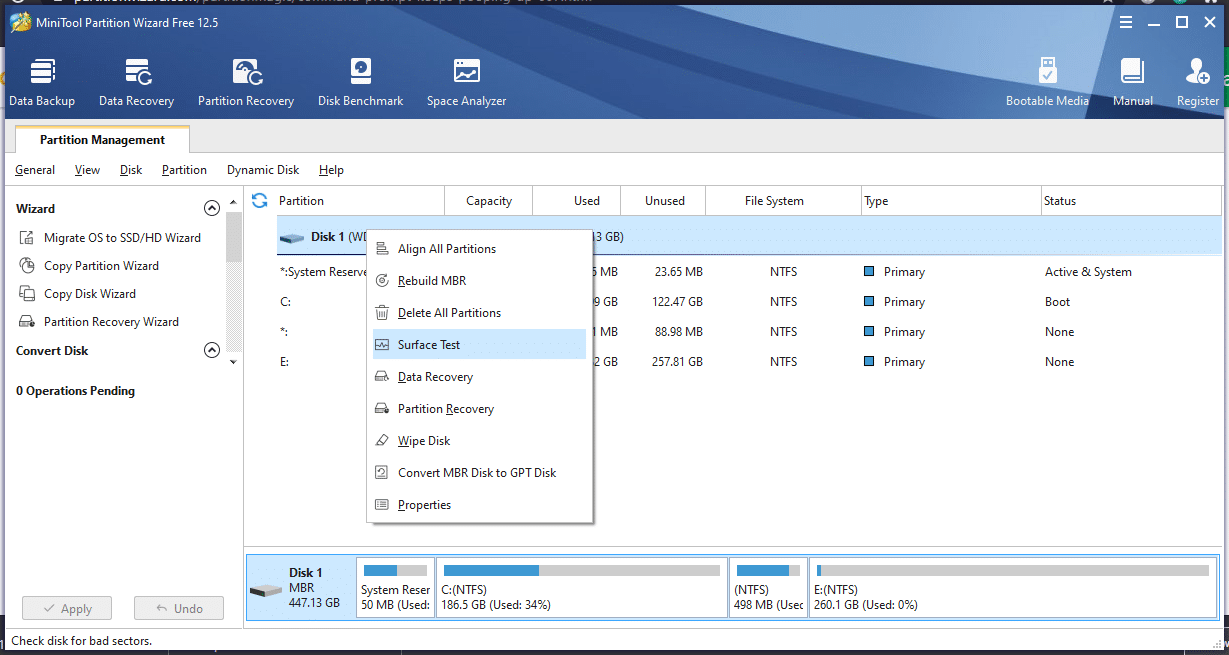
8. Cliquez sur le bouton Démarrer maintenant dans la fenêtre Test de surface .
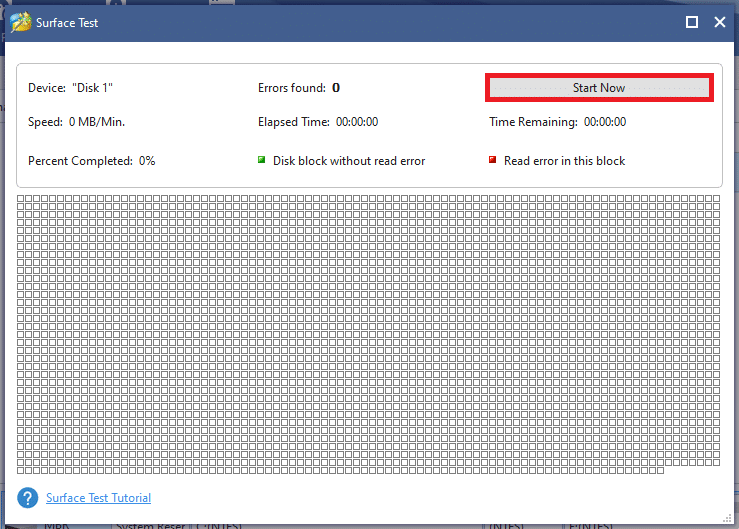
9. Reportez-vous aux paramètres suivants :
- Bloc de disque contenant une erreur rouge - Cela indique qu'il y a peu de secteurs défectueux sur votre disque dur.
- Blocs de disque sans erreurs rouges - Cela indique qu'il n'y a pas de secteurs défectueux sur votre disque dur.
10A. Si des secteurs défectueux sont détectés, envoyez-les pour réparation à l'aide de l' outil MiniTool Partition Wizard.
10B. Si vous ne trouvez aucune erreur rouge, essayez les méthodes alternatives décrites dans cet article.
Méthode 13 : Vérifier le système de fichiers à l'aide de MiniTool Partition Wizard
L'un des avantages de l'utilisation de MiniTool Partition Wizard est que vous pouvez également vérifier le système de fichiers de votre lecteur. Cela pourrait vous aider à corriger l'invite de commande qui apparaît puis disparaît sur le problème de Windows 10.
Remarque : cette méthode de vérification du système de fichiers ne peut être utilisée que si la partition est représentée par une lettre de lecteur . Si aucune lettre de lecteur n'est attribuée à votre partition, vous devez en allouer une avant de continuer.
Voici les étapes pour vérifier le système de fichiers à l'aide de MiniTool Partition Wizard :
1. Lancez MiniTool Partition Wizard comme indiqué dans la méthode précédente.
2. Maintenant, faites un clic droit sur n'importe quelle partition et sélectionnez Vérifier le système de fichiers , comme indiqué ci-dessous.

3. Maintenant, cliquez sur Vérifier et corriger les erreurs détectées.
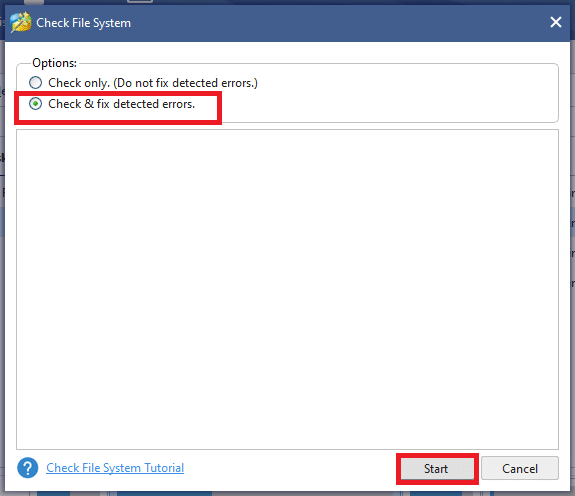
4. Ici, sélectionnez l'option Démarrer pour commencer le processus.
5. Attendez que le processus soit terminé et vérifiez si le problème CMD est résolu.
Lisez également : Comment réparer ou réparer un disque dur corrompu à l'aide de CMD ?
Méthode 14 : Installer les mises à jour récentes
1. Installez les dernières mises à jour en cliquant sur Paramètres > Mise à jour et sécurité >
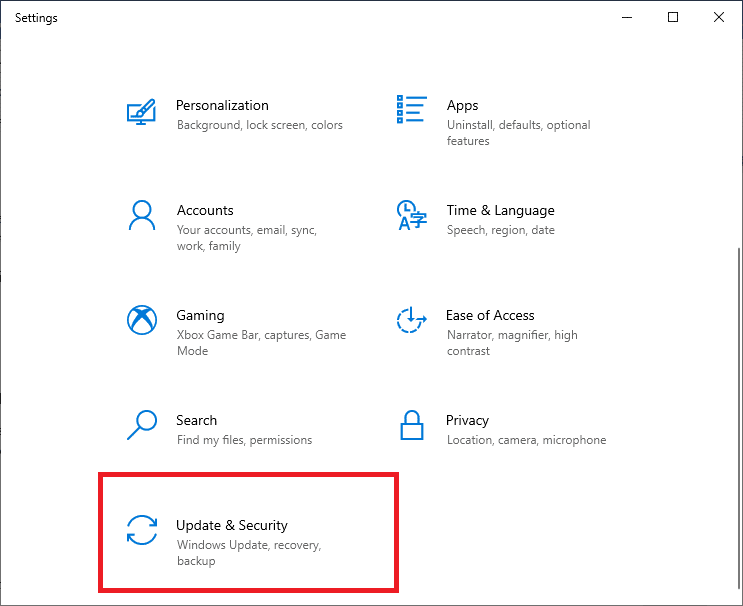
2. Windows Update > Rechercher les mises à jour.
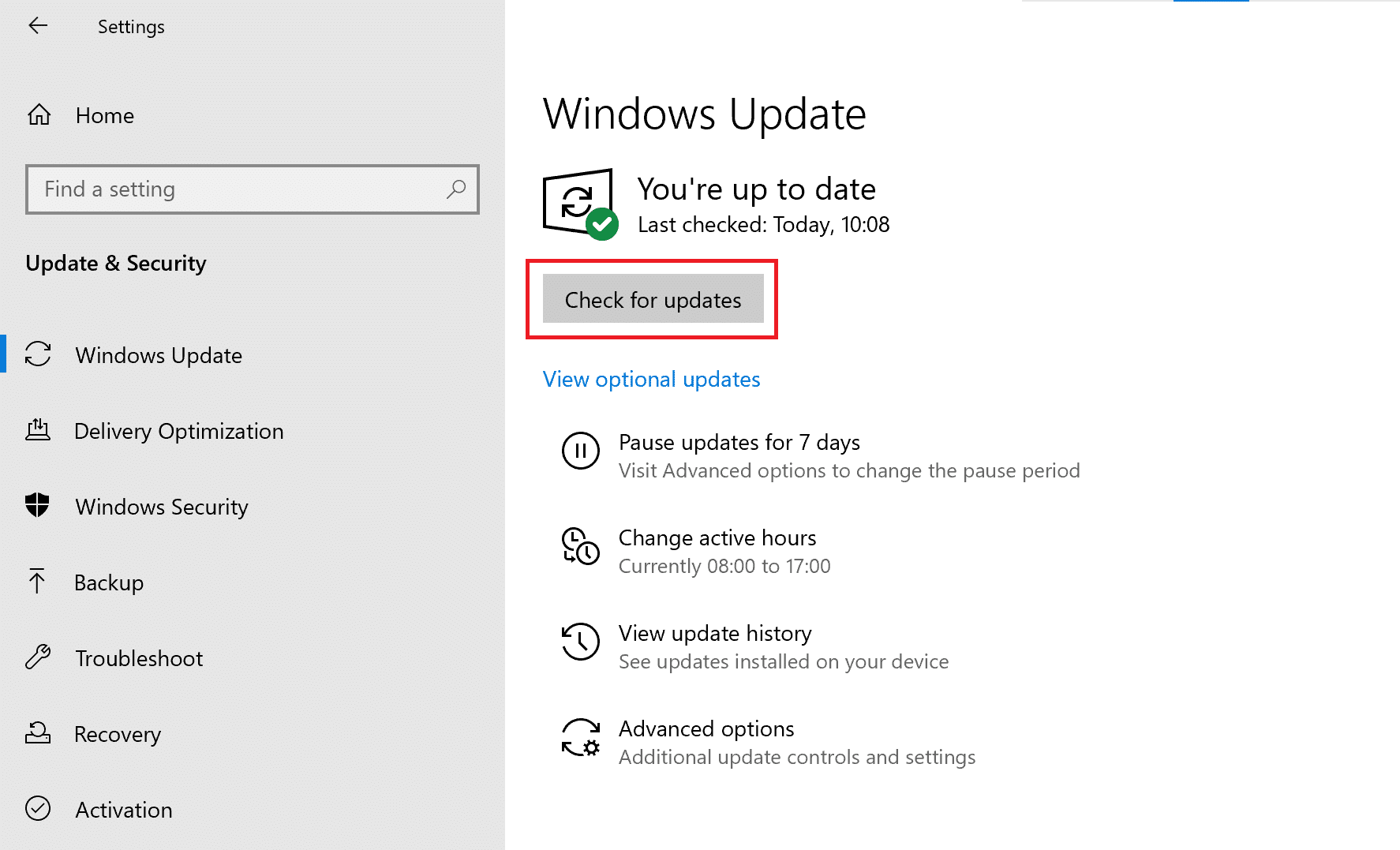
3. Cliquez sur Installer maintenant pour installer les mises à jour disponibles, comme illustré ci-dessous.
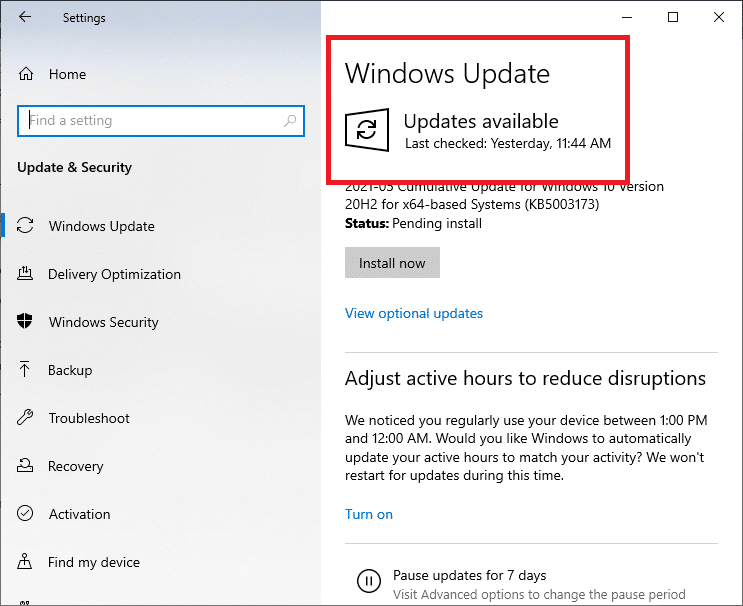
4. Enfin, redémarrez votre système pour appliquer ces mises à jour.
A lire également : Corriger le décalage d'entrée du clavier dans Windows 10
Méthode 15 : exécuter des analyses SFC/DISM
1. Lancez l' invite de commande comme précédemment.
2. Saisissez la commande suivante et appuyez sur Entrée :
dism/en ligne/nettoyage-image/restorehealth
Remarque : cela restaurera la santé de votre système sur son image système conformément à la commande DISM.
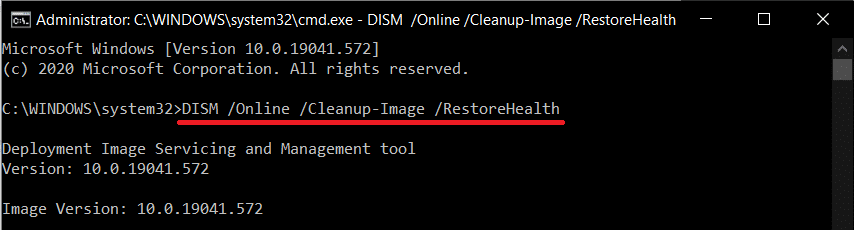
3. Attendez que le processus soit terminé.
4. Maintenant, exécutez la commande SFC pour rechercher et réparer les fichiers système.
5. Tapez la commande sfc/scannow dans la fenêtre d'invite de commande et appuyez sur la touche Entrée .
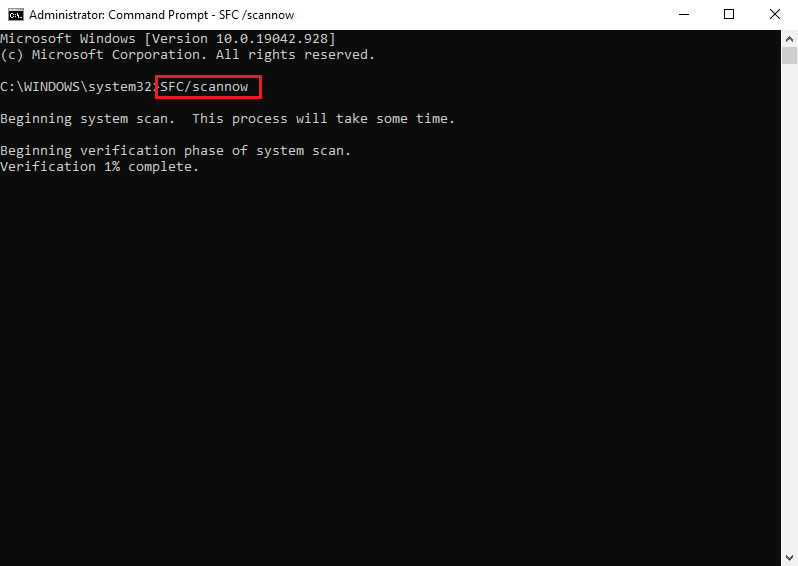
6. Encore une fois, redémarrez votre système.
Méthode 16 : créer un nouveau compte utilisateur
Dans certains cas, la fenêtre CMD apparaît de manière aléatoire lorsque le profil utilisateur est corrompu. Créez donc un nouveau profil utilisateur et vérifiez si les problèmes liés à l'invite de commande sont résolus dans votre système. Suivez les étapes indiquées :
1. Appuyez sur les touches Windows + R pour lancer la boîte de dialogue Exécuter . Tapez control userpasswords2 et appuyez sur Entrée .
2. Dans la fenêtre Comptes d'utilisateurs qui s'ouvre, cliquez sur Ajouter… sous l'onglet Utilisateurs , comme illustré.
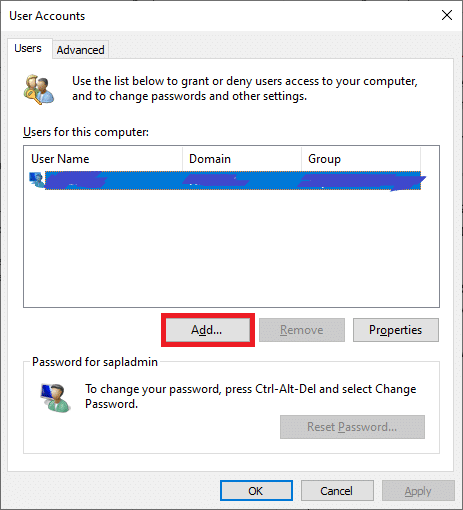
3. Choisissez Se connecter sans compte Microsoft (non recommandé) sous Comment cette personne se connectera-t-elle .
4. Maintenant, dans la nouvelle fenêtre, sélectionnez Compte local.
5. Sélectionnez un nom d' utilisateur et cliquez sur Suivant > Terminer .
6. Ensuite, cliquez sur le nom d'utilisateur ainsi créé et accédez à Propriétés .
7. Ici, cliquez sur Appartenance au groupe > Administrateur.
8. Maintenant, cliquez sur Autre > Administrateur .
9. Enfin, cliquez sur Appliquer et OK pour enregistrer les modifications sur votre système.
Maintenant, vérifiez si les problèmes avec l'invite de commande sont résolus. Si non, redémarrez votre système avec un nouveau compte d'utilisateur créé à l'aide de cette méthode, et le problème sera résolu maintenant.
Méthode 17 : vérifier les téléchargements à l'aide de Windows PowerShell
Comme indiqué précédemment, lorsque des données sont installées sur votre système, en arrière-plan, la fenêtre d'invite de commande apparaît souvent à l'écran, au premier plan. Pour rechercher des programmes ou des applications en cours de téléchargement, utilisez des commandes spécifiques dans Windows PowerShell, comme expliqué ci-dessous.
1. Recherchez Windows PowerShell dans la zone de recherche Windows . Ensuite, lancez l'application avec des privilèges administratifs en cliquant sur Exécuter en tant qu'administrateur , comme indiqué.
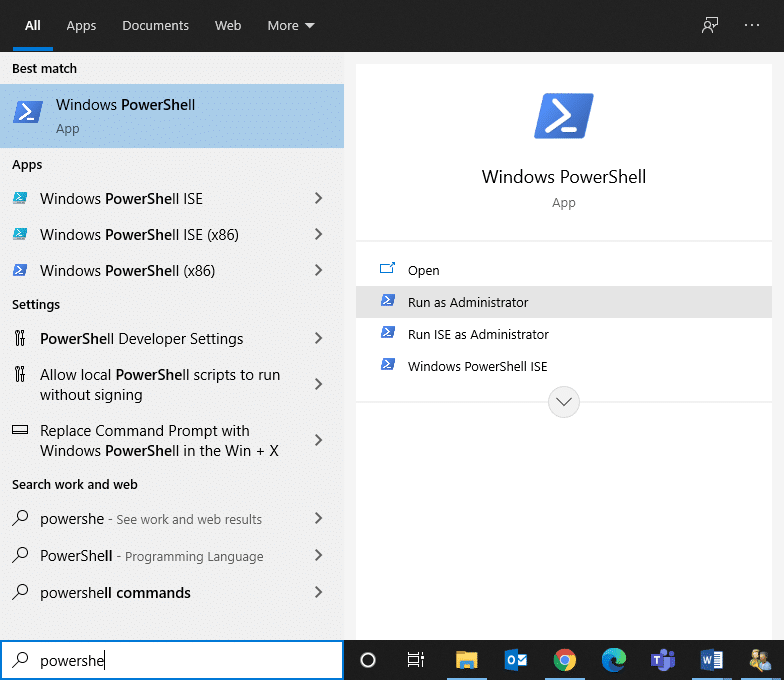
2. Tapez la commande suivante dans la fenêtre PowerShell et appuyez sur la touche Entrée :
Get-BitsTransfer -AllUsers | sélectionnez -ExpandProperty FileList | Sélectionnez -ExpandProperty RemoteName
3. Tous les processus et programmes en cours de téléchargement sur le système seront affichés à l'écran, ainsi que leurs emplacements respectifs.
Remarque : Si cette commande ne récupère aucune donnée, cela signifie que rien n'est en cours de téléchargement sur votre système Windows.
4. Ensuite, tapez la commande suivante dans la fenêtre PowerShell et appuyez sur Entrée :
Get-BitsTransfer -AllUsers | Supprimer-BitsTransfer
Une fois cela fait, toutes les mises à jour non Windows cesseront de se télécharger et l'invite de commande devrait cesser de clignoter.
Conseillé:
- Correction du décalage d'entrée du clavier dans Windows 10
- Comment activer ou désactiver le verrouillage numérique sur Windows 10
- Comment changer votre nom sur Google Meet
- Réparer l'ordinateur ne reconnaissant pas l'iPhone
Nous espérons que ce guide vous a été utile et que vous avez pu corriger l'apparition de l'invite de commande puis sa disparition sous Windows 10 . Faites-nous savoir quelle méthode a le mieux fonctionné pour vous. De plus, si vous avez des questions / commentaires concernant cet article, n'hésitez pas à les déposer dans la section des commentaires.
